![]() Pulse [Entr. manual].
Pulse [Entr. manual].
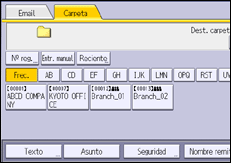
![]() Asegúrese de que [SMB] esté seleccionado.
Asegúrese de que [SMB] esté seleccionado.
![]() Pulse [Entr. manual] en el lado derecho del campo de la ruta de acceso.
Pulse [Entr. manual] en el lado derecho del campo de la ruta de acceso.
![]() Introduzca la ruta de acceso para la carpeta.
Introduzca la ruta de acceso para la carpeta.
En el siguiente ejemplo, el nombre de la carpeta compartida es "usuario" y el nombre del ordenador es "desk01":
\\desk01\user
![]() Pulse [OK].
Pulse [OK].
![]() Dependiendo de los ajustes del destino, introduzca el nombre de usuario para iniciar sesión en el ordenador.
Dependiendo de los ajustes del destino, introduzca el nombre de usuario para iniciar sesión en el ordenador.
Pulse [Entr. manual] a la derecha del campo de nombre de usuario para visualizar el teclado en pantalla.
![]() Pulse [OK].
Pulse [OK].
![]() Dependiendo de los ajustes del destino, introduzca la contraseña para iniciar sesión en el ordenador cliente.
Dependiendo de los ajustes del destino, introduzca la contraseña para iniciar sesión en el ordenador cliente.
Pulse [Entr. manual] para que la contraseña permita visualizar la pantalla táctil.
![]() Pulse [OK].
Pulse [OK].
![]() Pulse [Prueba conex.].
Pulse [Prueba conex.].
Se realiza una prueba de conexión para comprobar si la carpeta compartida especificada existe.
Si aparece el mensaje “Ha fallado la conexión con el PC. Compruebe los ajustes. ”, consulte el manual Detección de errores.
![]() Compruebe el resultado de la prueba de conexión y luego pulse [Salir].
Compruebe el resultado de la prueba de conexión y luego pulse [Salir].
![]() Pulse [OK].
Pulse [OK].
![]()
Para cambiar la ruta de acceso a la carpeta que se haya introducido, pulse [Editar] en el margen izquierdo del campo de destino. Introduzca la ruta de acceso correcta para la carpeta y, a continuación, pulse [OK].
La prueba de conexión puede tardar algún tiempo en ejecutarse.
Es posible que no pueda pulsar [Prueba conex.] justo después de pulsar [Cancelar] durante una prueba de conexión.
Aun cuando la prueba de conexión se haya completado con éxito, puede que la máquina no transmita el archivo si no cuenta con los permisos de escritura para el archivo o si no hay suficiente espacio libre en el disco duro.
Si el ordenador cliente tiene una dirección IP fija asignada en él, puede especificar la dirección IP manualmente incluyéndola en el nombre de ruta de la carpeta de destino. Por ejemplo, si la dirección IP es "192.168.1.191" y el nombre de la carpeta compartida es "usuario", introduzca "\\192.168.1.191\usuario" como ruta.
Si el destino especificado se actualiza a través de la función Gestión central, los documentos en cola se enviarán al destino después de la actualización.
Para obtener más información sobre Gestión central, consulte Cómo conectar la máquina/ Ajustes del sistema.
